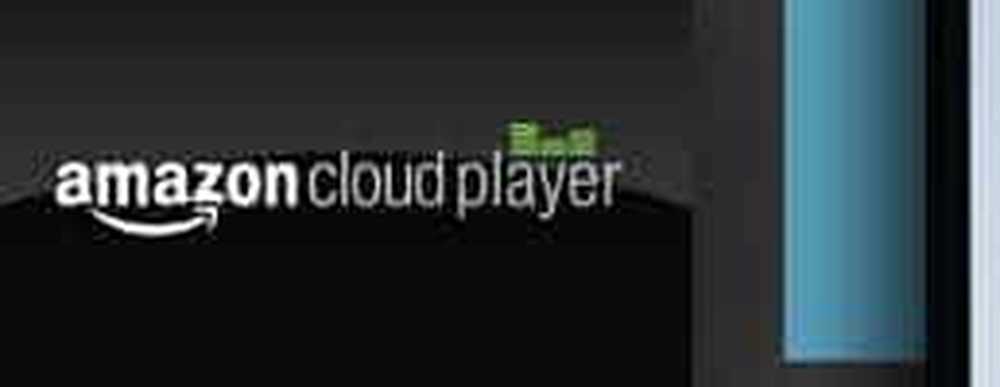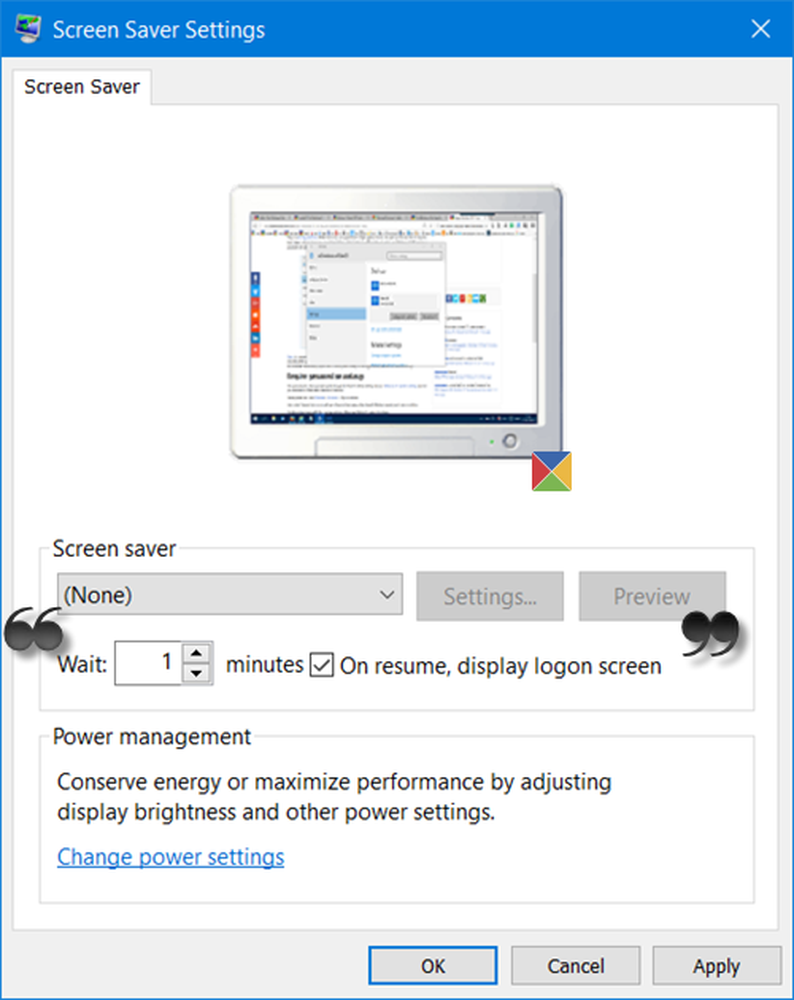Cómo bloquear aplicaciones y funciones en Android con la aplicación de bloqueo

Tendrá que instalar la aplicación de bloqueo de la Play Store. Es gratis.
Cuando abre la aplicación por primera vez, le pide un código PIN de inmediato. Ingresa al menos cuatro números y presiona OK.
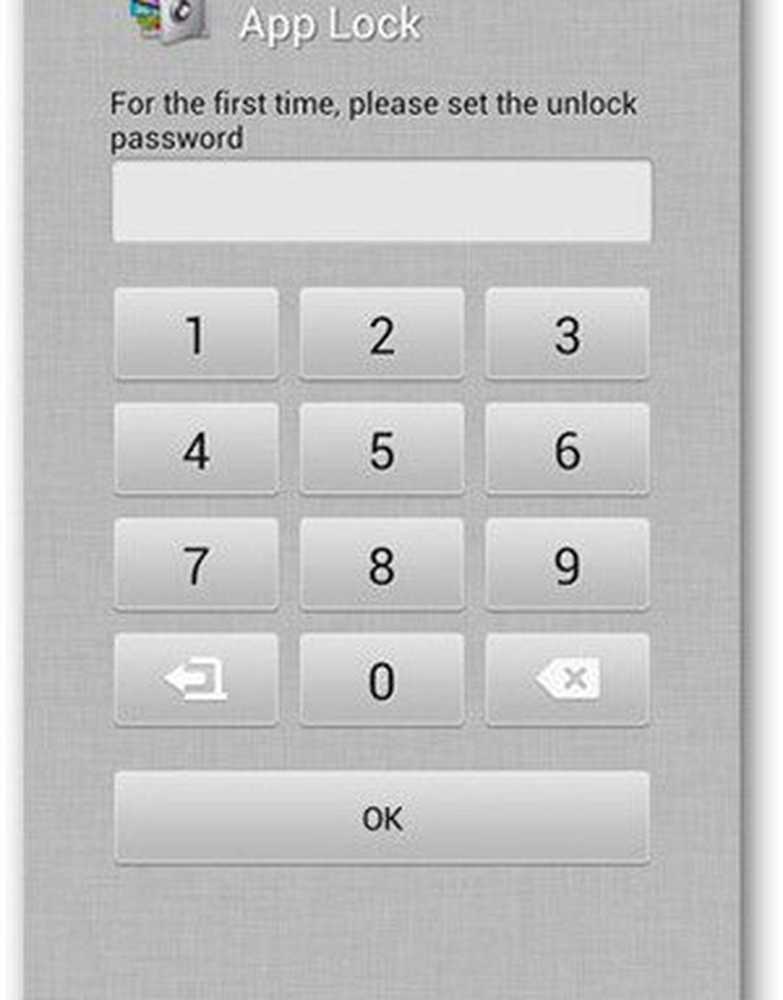
En la siguiente pantalla, se le solicita una pregunta de seguridad, una respuesta y una sugerencia. Ingrese una pregunta para la que esté seguro de recordar la respuesta. Esto se te pedirá en caso de que olvides tu código..
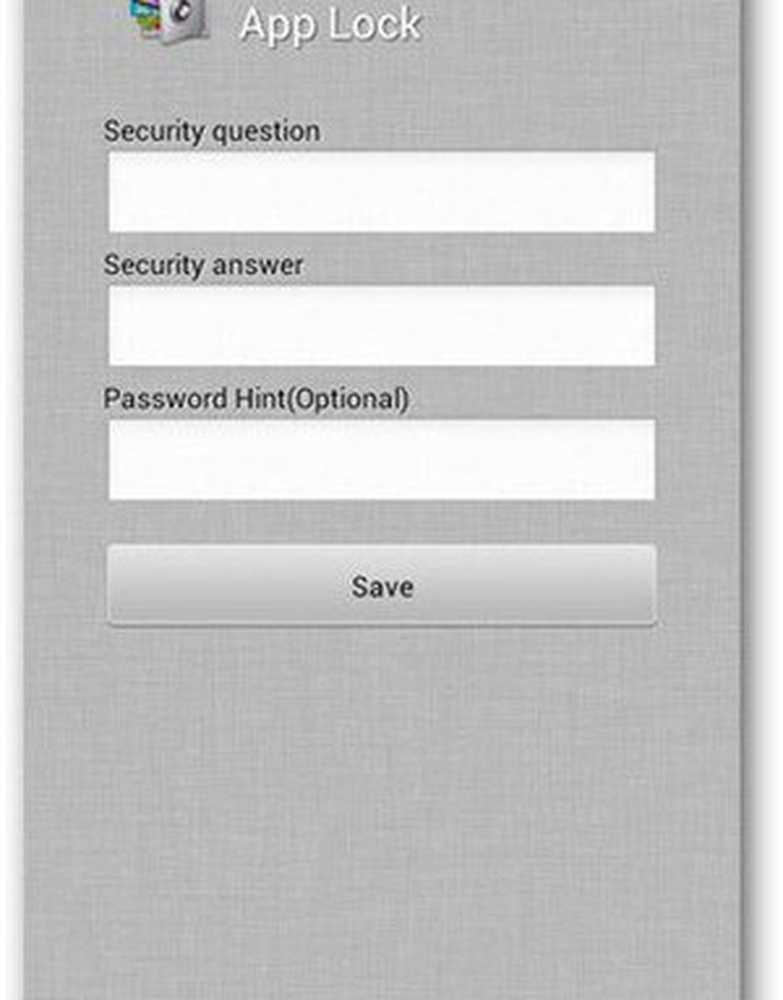
Ahora verá una lista de todas las aplicaciones instaladas en su dispositivo. Toque los botones de alternancia en el lado derecho de la aplicación que desea bloquear.
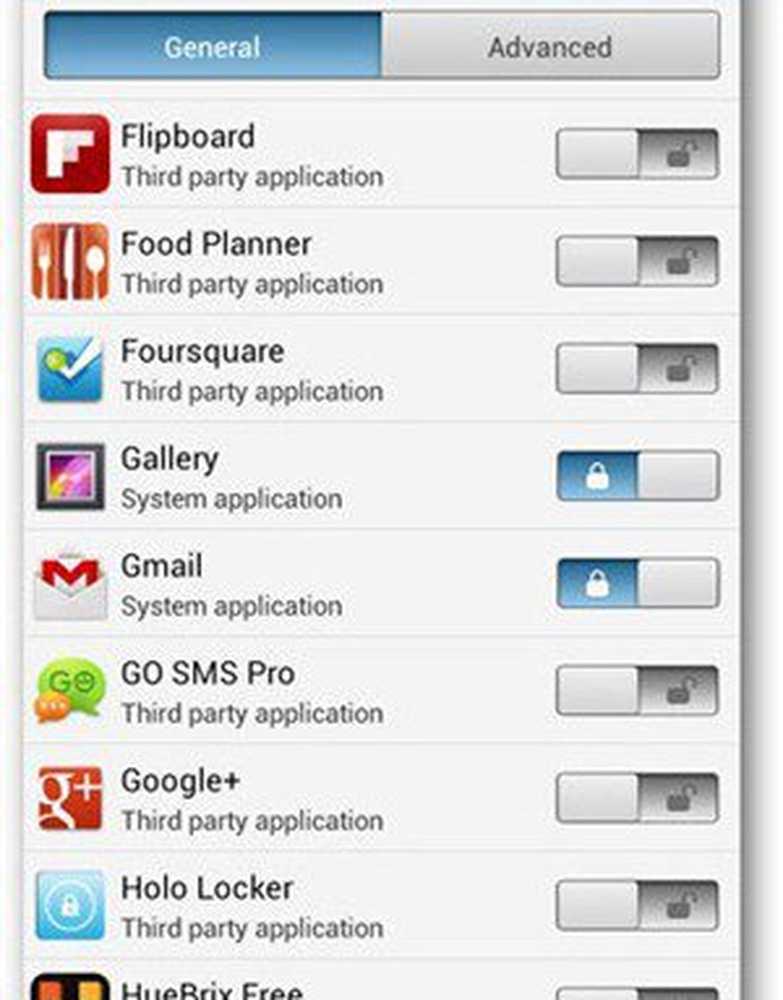
Si desea bloquear más funciones, toque Avanzado en la parte superior de la pantalla. Esto le muestra funciones generales del teléfono, como instalar y desinstalar aplicaciones en Google Play y responder llamadas telefónicas.
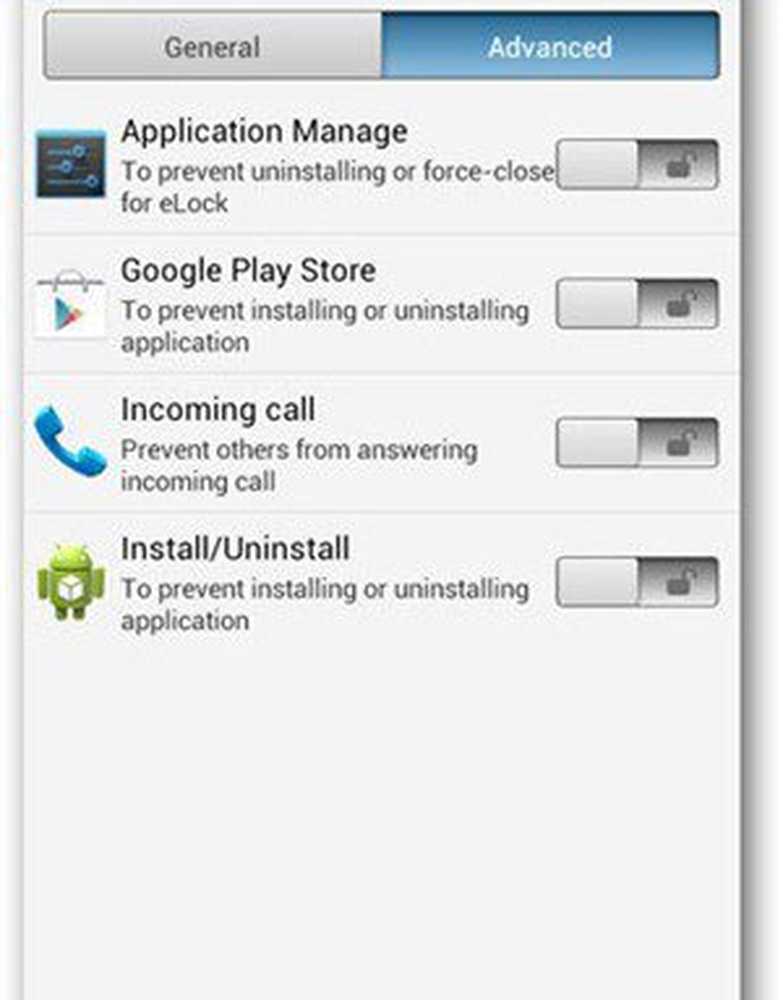
Si desea cambiar el tipo de bloqueo, toque Desbloquear configuración de la barra de menú en la parte inferior. En la siguiente pantalla, toque Bloqueo de patrón.
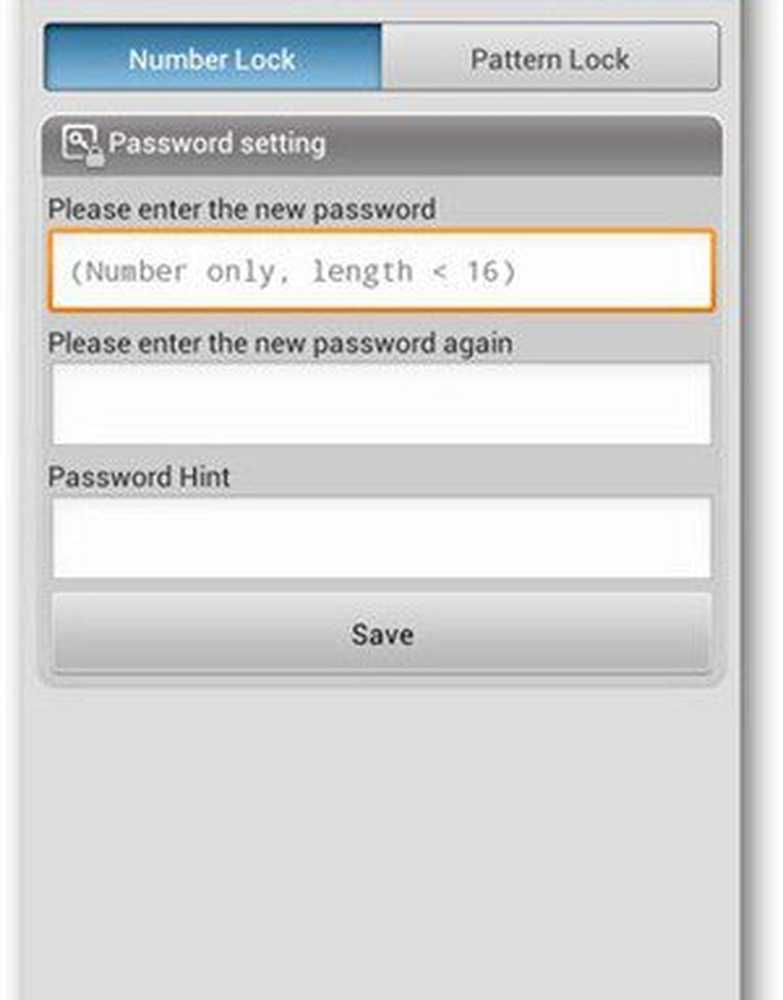
Ingrese el patrón que desea establecer en las siguientes dos pantallas.
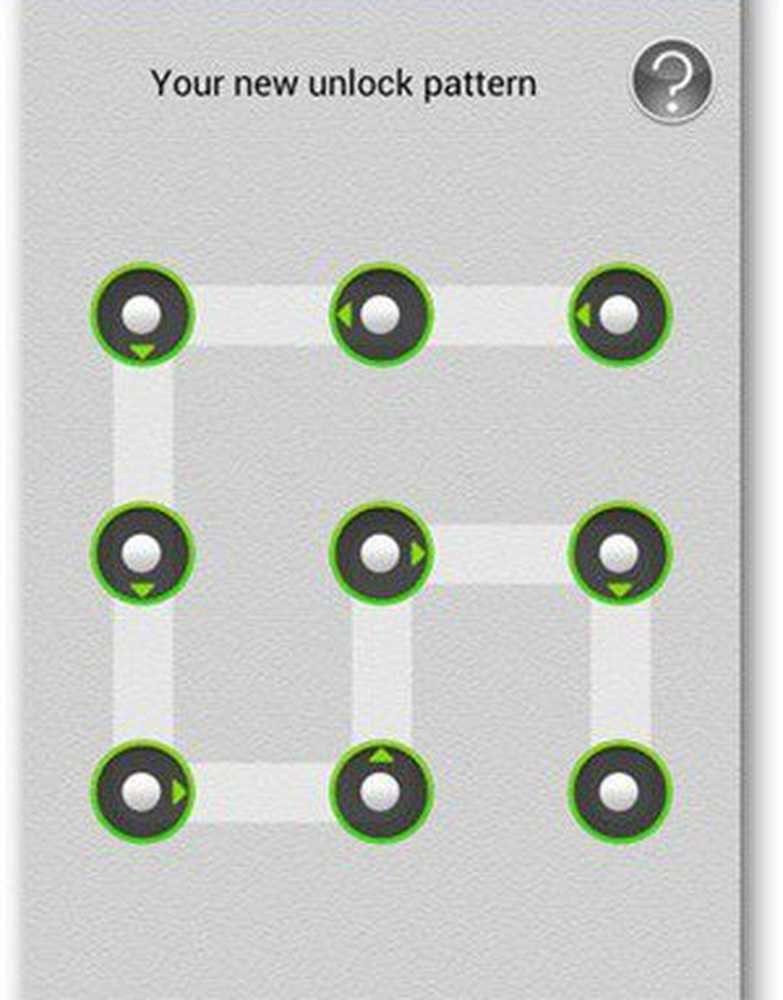
Una vez hecho esto, puede agregar más opciones para la configuración de bloqueo. Hacer que un patrón sea visible deja huellas a medida que mueve el dedo para formar el patrón, por lo que puede desactivar esta opción si no desea que eso suceda..
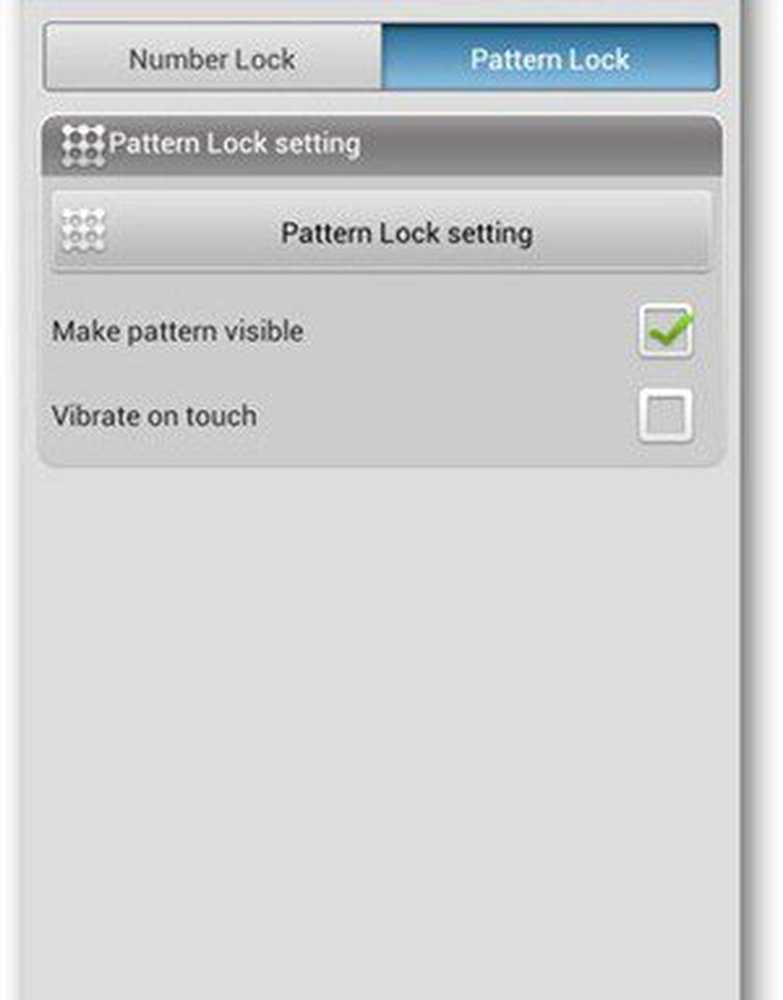
Presiona la tecla Atrás para salir e intenta abrir una aplicación bloqueada. Obtendrá un aviso similar como el de abajo. Ingrese su código PIN o patrón para comenzar a usar la aplicación.
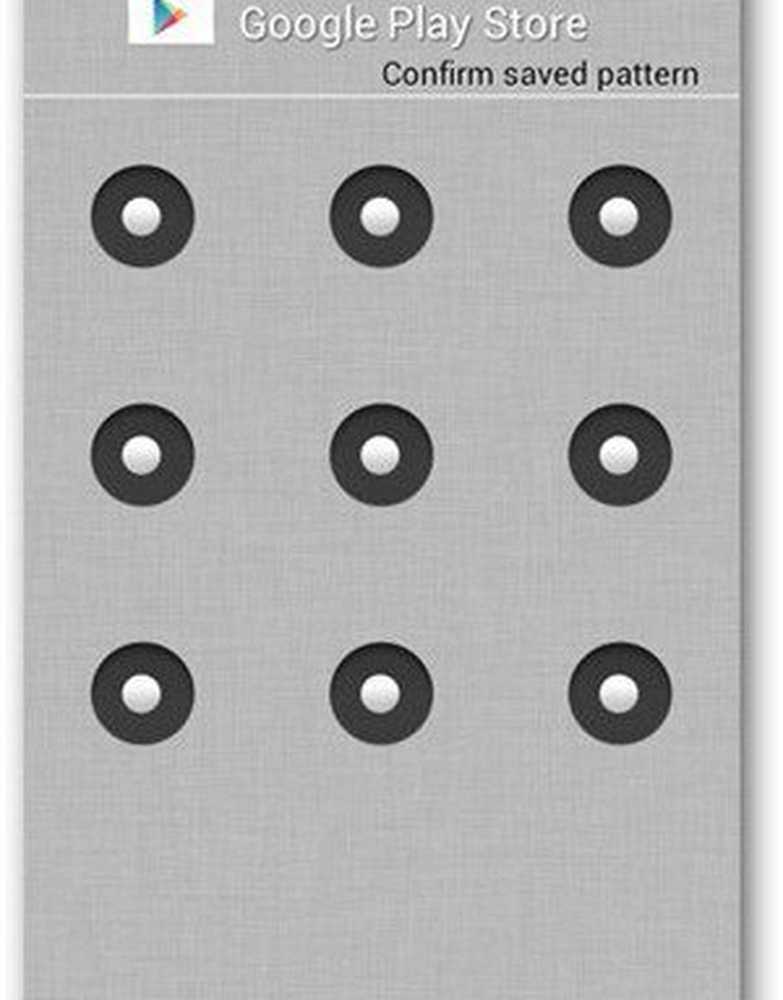
¡Felicidades! Ahora puede obtener más privacidad mientras sigue mostrando su dispositivo Android. Recuerde que esta aplicación bloquea toda la aplicación y no se puede configurar para archivos o carpetas específicos.